4 verktøy for å forenkle Twitter-markedsføringen din: Social Media Examiner
Sosiale Medier Verktøy Twitter Annonser Twitter / / September 25, 2020
 Vil du strømlinjeforme Twitter-arbeidsflyten din og forbedre resultatene?
Vil du strømlinjeforme Twitter-arbeidsflyten din og forbedre resultatene?
Leter du etter verktøy for å analysere og automatisere Twitter-markedsføringen din?
I denne artikkelen vil du oppdag fire verktøy som hjelper deg med å få mer ut av Twitter mens du bruker mindre tid på plattformen.

# 1: Få et optimalisert publikum ved å vurdere Twitter-brukeratferd med Followerwonk
Moz’s Followerwonk verktøyet analyserer oppførselen til dine Twitter-følgere og finner de optimale menneskene du kan følge.
Moz har flere Followerwonk prisplaner som du kan velge mellom. Den mest populære er Target-planen, som lar deg koble opptil tre Twitter-profiler til kontoen din og koster $ 29 per måned. Hvis du har en Moz Pro-konto, kan du kjøpe Followerwonk-appen. Du kan koble dette til Twitter-profilen din og bruke den til å utforske statistikk for andre Twitter-kontoer.
Analyser følgere av en Twitter-konto
For å komme i gang, logg inn på kontoen din og klikk kategorien Analyser.
I de medfølgende boksene, skriv inn Twitter-brukernavnet til kontoen du vil analysere og velg om du vil analysere hvilke brukere denne Twitter-kontoen følger eller hvilke brukere som følger denne kontoen. Deretter klikk på Gjør det.
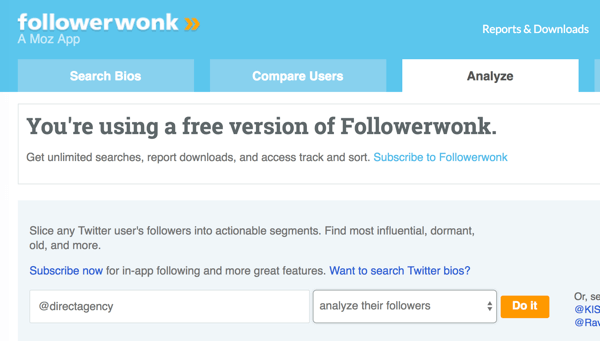
Herfra får du tilgang til en haug med statistikk om denne kontoens følgere / følgende. For eksempel kan du se et kart over brukerplasseringer.
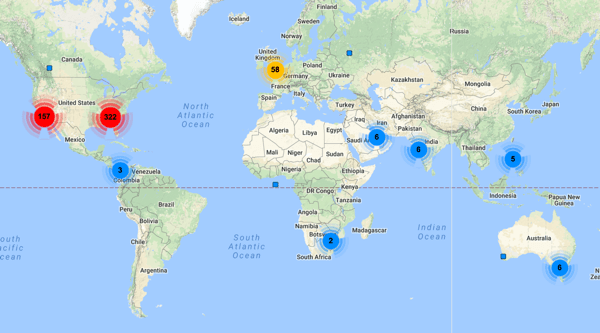
Bla ned til se en graf over når følgere av denne kontoen oftest engasjerer seg på Twitter (og se etter en lenke som hjelper deg med å planlegge tweets på disse tidspunktene på Buffer).
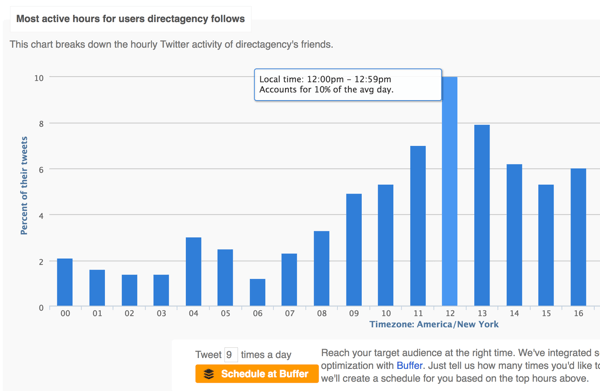
Sammenlign denne statistikken med når denne kontoen engasjerer, basert på retweets, shout-outs og tweets.
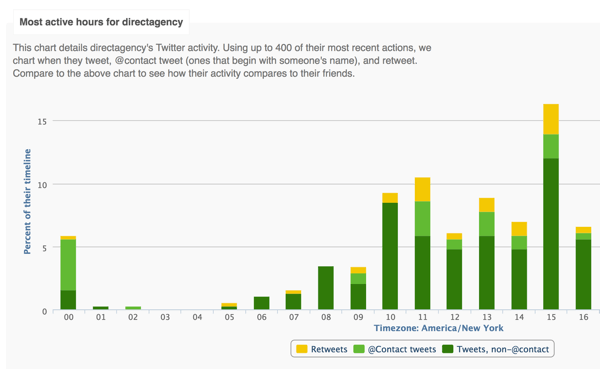
Bla ned til ordskyen til se ordene som kommer oftest opp i innholdet i denne kontoen, som kan få hjulene til å snu når det gjelder din innhold.
Dette er bare noen av analysene du kan se for hvilken som helst Twitter-konto. Du vil også finn grafer om sosial autoritet, kontoalder, andel tweets som lenker til websider, og mer. Nyhet av kontoaktivitet er spesielt viktig ettersom du velger brukere fra denne listen å følge. Det siste du vil gjøre er å følge noen som aldri er i nærheten.
Analyser dine Twitter-følgere
Å lete etter nye følgere er vel og bra, men hva med de du allerede har? Med Followerwonk kan du sortere og analysere følgere spesielt for profilen du koblet til Moz-kontoen din.
Gå til kategorien Sorter etterfølgere og klikk på Gjør det.

En (potensielt overveldende) liste over dine følgere vises. Heldigvis kan du legg til filtre for å begrense listen over resultater.
For eksempel, legg til et filter for å se kontoene som aldri returnerte følgen din. Eller studer på tilhengerne du følger tilbake.
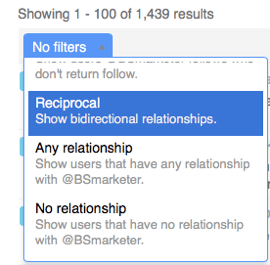
Sorter den mindre listen din basert på en rekke beregninger. For å illustrere, velg Social Authority for å se dine mest innflytelsesrike følgere først.
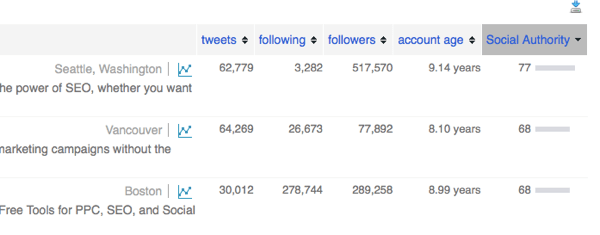
Hvis du finner målgruppesegmenter du vil markedsføre til eller nå ut til senere, eksporter lister som CSV- eller Excel-dokumenter.
Sammenlign opptil tre Twitter-kontoer
Followerwonk lar deg sammenligne opptil tre kontoer i kategorien Sammenlign brukere. Bare skriv inn Twitter-brukernavnene av kontoene du vil sammenligne, velg følgere eller følgere, og klikk på Gjør det-knappen.
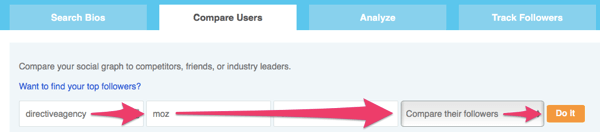
Øverst på siden, se hvor mange følgere / følgere hver konto har og hvor mange de har til felles.
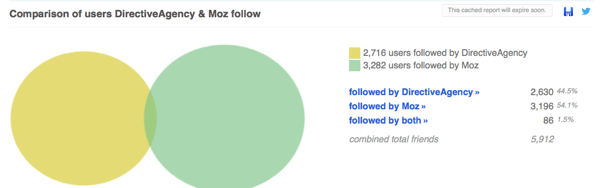
Dette Venn-diagrammet lar deg se hvilke kontoer som følger to eller flere av konkurrentene dine. Dette er kontoer som kan være villige til å følge deg.
Når du fortsetter å bla gjennom Followerwonk-sammenligningsrapporten din, får du en oversikt over hver kontos profil, inkludert dens sosiale autoritetspoeng, antall følgere og kontoalder. Sammenlign de to kontoene basert på kontoalder, nye følgere per dag, totale tweets og antall tweets per uke.
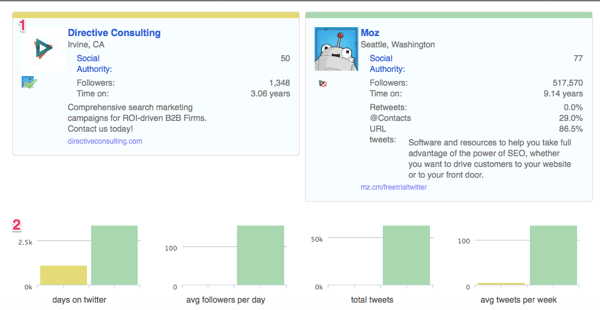
# 2: Optimaliser Twitter-planlegging og innlegg med buffer
Samtidig som Buffer er først og fremst kjent som et planleggingsverktøy, det har noen skjulte talenter som kan hjelpe enhver bedrift. Det gir deg detaljert statistikk over innleggets ytelse og innleggstider, samt strømlinjeformer prosessen med å legge ut innhold.
Prisene varierer basert på hvilke Bufferplan du går med. Med gratisplanen kan du koble til flere kontoer, men bare en per plattform (en Twitter, en Facebook, etc.). Du kan også lagre 10 planlagte innlegg til enhver tid for hver konto.
Sett opp en utgivelsesplan
Mens noen av Buffers fjerne fettere krever at du angir en spesifikk tid og dato for hvert innlegg, gjør Buffer det lettere med køfunksjonen. Alt du trenger å gjøre er å lage planleggingsplanen din. Når du har gjort det, vil buffer trekke fra køen din til å legge ut på de angitte tidene.
Først må du lage en tweet og legg den til i bufferkøen.
Etter at du har logget på, naviger til Innhold-fanen og velg Kø. Deretter velg Twitter-kontoen dette innholdet vil gå til og skriv inn tweetteksten din. Meldingen din må være så kort som tegngrensen for den mest begrensende plattformen din (i dette eksemplet 140 tegn for Twitter).
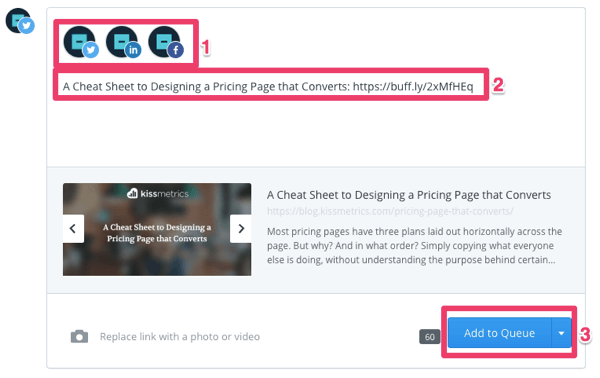
Når du er ferdig, klikk på pilen til høyre for Legg til i kø-knappen og velg ett av planleggingsalternativene:
- Del Neste vil legg til tweet øverst i køen din slik at den kjører til neste planlagte tid.
- Del nå vil legg ut din tweet umiddelbart, akkurat som det ville gjort hvis du postet fra Twitter.
- Schedule Post åpner en kalender der du velg klokkeslett og dato du vil at tweeten skal publiseres.
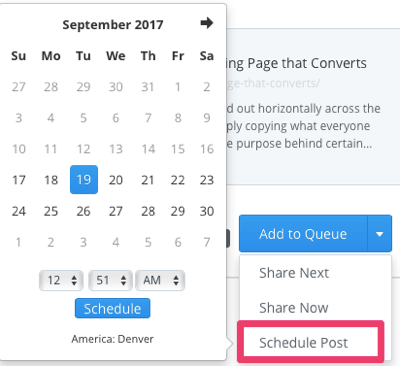
Etter at du har lagt til innlegg i køen din, må du velg når Buffer sender ut innleggene dine i kø. For å få tilgang til innleggsplanen din, klikk på Innstillinger og velg Innleggsplan fra rullegardinmenyen.
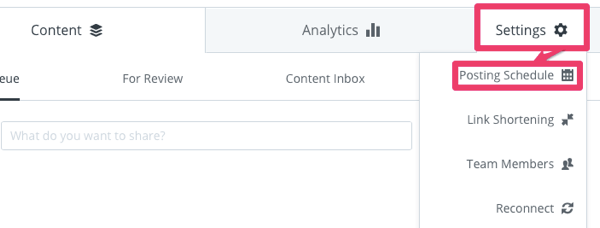
Neste, klikk på Legg til konteringstid og velg dag eller type dag (f.eks. hverdager) og klokkeslett.
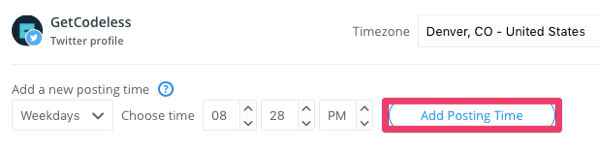
Når du er ferdig med å konfigurere innleggingstidene dine, bla ned for å se ukeplanen din. Denne tidsplanen vil avhenge av hvor mye innhold du publiserer og hvilke plattformer du bruker. Når alt kommer til alt, fungerer det som fungerer for Twitter kanskje ikke for Facebook eller LinkedIn.
De beste tidene å legge ut på Twitter er fra 8 til 10, 11 - 13 og 16 - 19. Disse forslagene er gode utgangspunkt, men du vil også gjøre din egen undersøkelse finne ut når tweets får mest engasjement.
For å gjøre denne undersøkelsen på buffer, klikk kategorien Analytics og analysere innlegg etter nyhet eller popularitet. Etter å ha sortert dine tidligere innlegg, bla nedover for å sjekke dem ut.
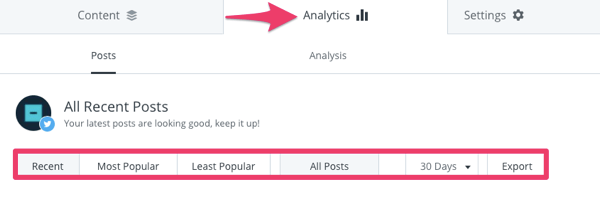
Se på et populært innlegg til se hva tid du la ut og hvor mye engasjement den fikk. Hvor mange klikket på linken din? Hvis du mottok klikk på klikk, er dette et godt tidspunkt å lede folk til nettstedet ditt.
Også, undersøk hvor mange som så innlegget ditt; det er din rekkevidde. Jo høyere rekkevidde du har, desto flere brukere var online på det tidspunktet (14:55 MDT i eksemplet nedenfor):
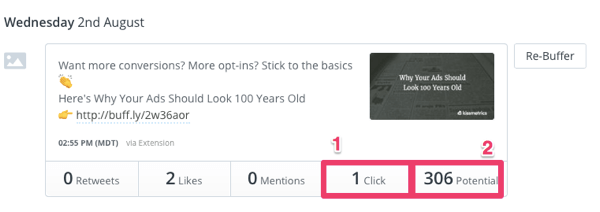
Mens du undersøker, kan du komme over et gammelt innlegg du vil resirkulere. Bare klikk på Re-Buffer-knappen til høyre for innlegget, og Buffer vil fylle ut alt for å lage et nytt innlegg.
# 3: Avgrens levering av kampanjer ved å analysere tilpassede målgruppesegmenter med Audiense
Audiense er et Twitter-analyseverktøy som ikke etterlater stein. Den lar deg få tilgang til samfunnsanalyse, administrere sosiale kampanjer og lytte til sosiale samtaler. Du kan raskt lære når du skal twitre eller hvem du skal målrette mot når du kjører en direktemeldingskampanje. Du får alle disse funksjonene og mer med Profesjonell plan, som er $ 31,15 per måned.
Lag et publikum å analysere
Få YouTube Marketing Marketing - Online!

Vil du forbedre ditt engasjement og salg med YouTube? Bli med på den største og beste samlingen av YouTube-markedsføringseksperter når de deler sine velprøvde strategier. Du får trinnvis direktesendt instruksjon fokusert på YouTube-strategi, videooppretting og YouTube-annonser. Bli YouTube-markedsføringshelten for din bedrift og kunder når du implementerer strategier som gir dokumenterte resultater. Dette er et direkte online treningsarrangement fra vennene dine på Social Media Examiner.
KLIKK HER FOR DETALJER - SALG SLUTTER 22. SEPTEMBER!Når du har registrert deg for en konto, begynner du med å opprette et publikum. Klikk på fanen Målgrupper og velg Audience Manager.
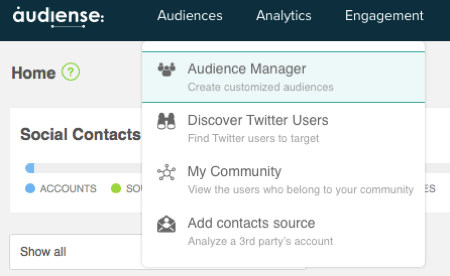
I popup-vinduet, navngi publikum noe fengende eller praktisk, og da sette kriteriene for dette publikummet. Som et eksempel kan du spesifisere at publikumets biografi må inneholde ordet "virksomhet". Velg flere kriterier for å gjøre dette segmentet enda mer spesifikt. Når du er ferdig, klikk Fullfør.
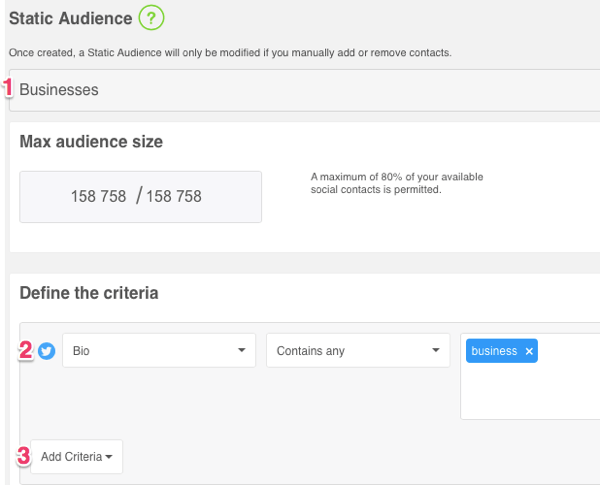
Se innsikt om denne målgruppen
Avhengig av størrelsen på publikum, kan det ta flere timer å laste inn data i systemet til Audiense. Men når det først er gjort, er det ingen tid å kaste bort! Naviger til Analytics-fanen og velg Community Insights.
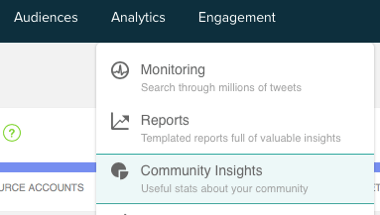
Du kan segmentere publikum enda lenger herfra, som (med mindre du planlegger å sende en DM til 150 000 brukere) er noe å vurdere.
Segmenter dette brede publikummet basert på forholdet til kontoen din. Velg for eksempel å vise bare medlemmer av dette publikummet som følger deg.

Herfra kan du raskt fullføre en håndfull oppgaver. For eksempel, klikk Følg modus til se noen i denne gruppen som du ikke følger. Du kan deretter begynne å følge disse kontoene med et klikk på en knapp.
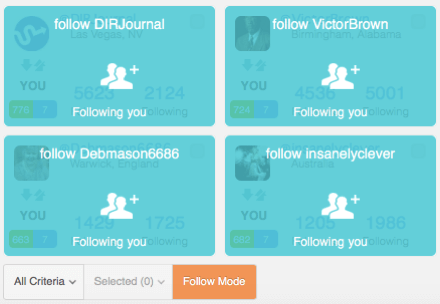
Du får også tilgang til en rekke rapporter for dette segmentet. Klikk på Alle kriterier for å se alternativer til send en DM-kampanje til hele dette segmentet, få en innsiktsrapport for denne gruppen, eller finn ut den beste tiden å tweet for dette publikummet.
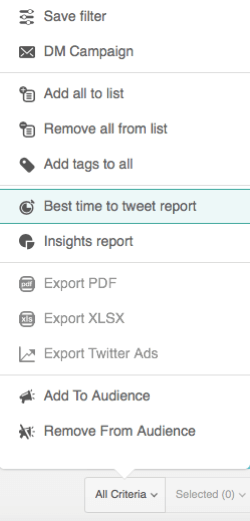
Mens andre verktøy krever at du sorterer gjennom gamle innlegg for å finne den beste tiden å tweet, forteller Audiense deg alt du vil vite i en graf. Velg den beste tiden å tweetrapport fra menyen Alle kriterier og navngi den nye rapporten.
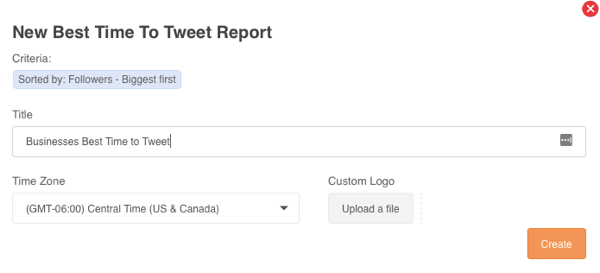
Etter deg klikk på Opprett, vil du se et diagram som dette. For dette eksemplet er mandag klokka 12.00 den beste tiden å tweet for dette publikummet. Imidlertid er det mange andre gode tider (og mange ikke så gode tider) å huske på.
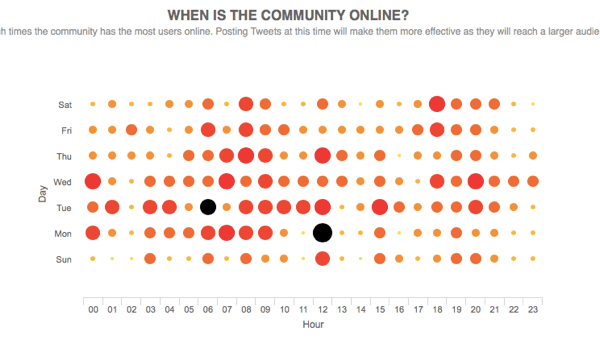
# 4: Planlegg innholdet ditt etter kategori med MeetEdgar
MeetEdgar lar deg skreddersy innleggsplanen din etter kategori, noe som betyr at du kan legge inn visse typer av innhold til spesifiserte tidsluker. For eksempel, i stedet for å publisere neste tweet i køen din klokka 15.00 på tirsdag, sender du ut den neste blogg innlegg tweet i køen din klokka 15.00 på tirsdag.
MeetEdgars kategorifunksjon kan være svært nyttig hvis du planlegger å legge ut mye innhold. Og det er sannsynlig at du er det. Ifølge Fronetics er det mest sannsynlig at B2B-selskaper vil lykkes når de twitrer 40 ganger per dag. Og nei, det er ikke en skrivefeil.
Gi det en virvel i løpet av en gratis prøveperiode på to uker. Etter det koster MeetEdgar $ 49 / måned og lar deg koble 25 kontoer fra Twitter, Facebook og LinkedIn. Du kan planlegge ubegrensede innlegg, slik at du aldri trenger å slette innhold fra biblioteket ditt.
Legg til innhold i biblioteket ditt
Når du har koblet Twitter-kontoen din til MeetEdgar, er du klar til å legge til innhold i biblioteket ditt. Først, velg Twitter-kontoen din og velg en kategori for dette innholdet.
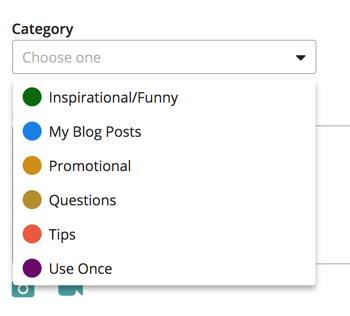
Du kan velge mellom seks MeetEdgar-kategorier:
- Inspirerende / morsomt innlegg er ment å engasjere et bredere publikum.
- Mine blogginnlegg lenke til bloggen din.
- Salgsfremmende innlegg selger produkter til publikum.
- Spørsmål engasjer publikummet ditt ved å søke svar fra dem.
- Tips er raske forslag som ikke er koblet til et blogginnlegg.
- Bruk en gang er innhold som er lagt ut en gang og ikke resirkuleres tilbake til køen din.
Kategorifunksjonen er en god påminnelse om å endre typen innhold du legger ut. De beste sosiale mediekontoer produserer innhold til hvert trinn på kjøperens reise. Og selvfølgelig bare 20% av innholdet ditt bør være fokusert på å selge ting. Resten skal engasjere seg og utdanne, og det er her en kategori som Inspirerende / Morsom spiller inn.
Etter å ha valgt kategori, skriv innlegget ditt. MeetEdgar vil fortelle deg hvor mange tegn du har igjen å bruke.
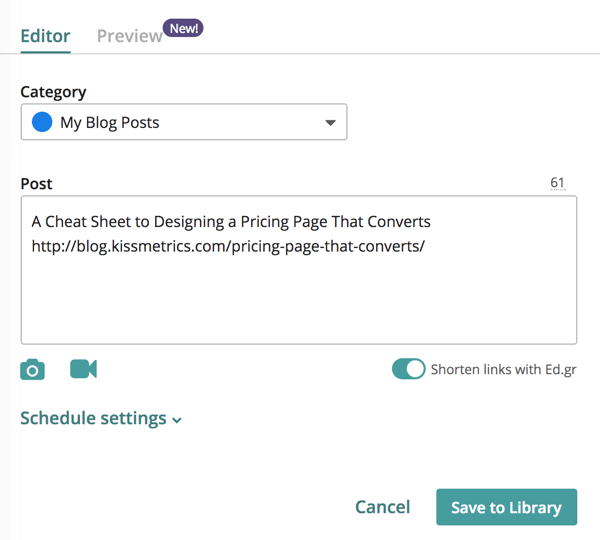
Deretter blar du ned og klikk Planlegg innstillinger. Merk av for Send på et bestemt tidspunkt og dato, og velg tid du vil at denne tweeten skal publiseres.
Hvis du vil, kan du også angi en utløpsdato for tweeten din; MeetEdgar vil ikke lenger legge ut dette innholdet etter den datoen. Når du er ferdig med planleggingen, Klikk Lagre for å legge til tweeten i biblioteket ditt.
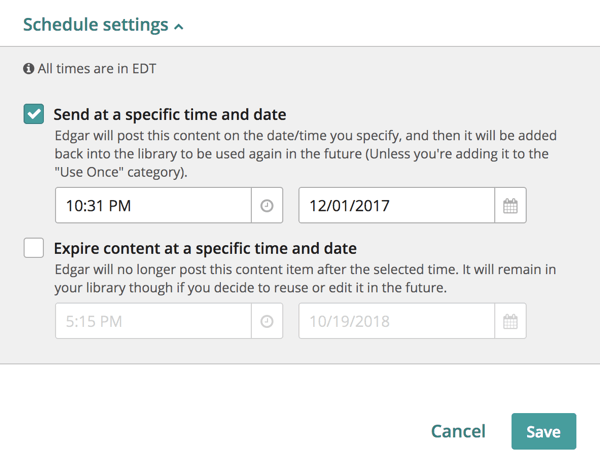
Få tilgang til innholdsbiblioteket ditt
For å få tilgang til biblioteket ditt, klikk kategorien Bibliotek øverst på siden. Velg et kategorifilter til venstre for se hva som står i køen for den spesifikke typen innlegg.
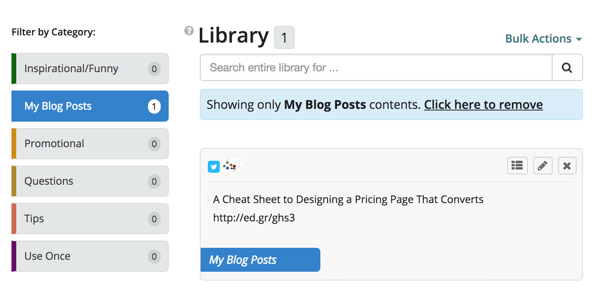
Du kan også bruke søkeboksen til å finne innlegg om et bestemt emne. Dette er praktisk når du vil legge ut innlegg om et populært emne, men ikke har tid til å lage nytt innhold.
Sett opp en utgivelsesplan
Når du har opprettet og kategorisert innholdet ditt, er det på tide å sette tidsplanen. Åpne kategorien Tidsplaner og klikk på den gule + Legg til Timeslot-knappen.

Deretter velg hvilken konto du vil legge ut på i løpet av denne tidsrammen, og angi dag og tid. Også, velg kategorien for innlegg du vil sende ut regelmessig på dette tidspunktet. For eksempel kan du velge å dele blogginnleggene dine hver mandag til torsdag klokka 06.00. Klikk Lagre for å legge til denne tidslisten i kontoplanen din.
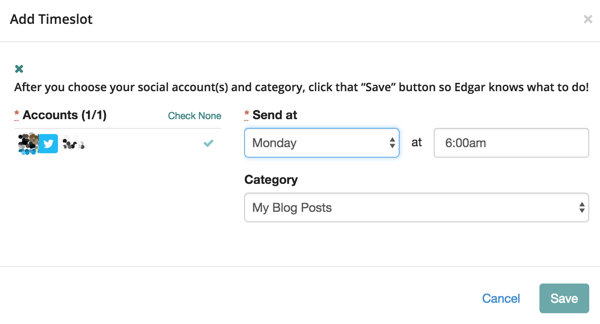
Rull ned for å se kontoplanen din, som gir en klar oversikt over hva, når og hvor du skal legge ut. Liker du ikke det du ser? Klikk på en tidsliste for å redigere den rett fra kalenderen.
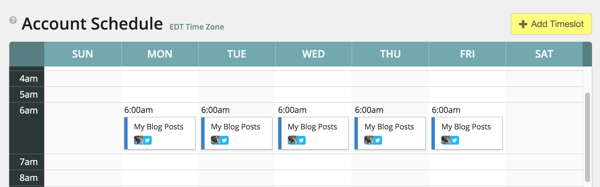
Koble til en RSS-feed
Hvis timeplanen din ser litt lys ut, kan du vurdere å dele en relevant artikkel fra noen andre. Du kan koble en RSS-feed til MeetEdgar for å motta en liste over innhold du kan legge til i biblioteket ditt, noe som gjør det enkelt å dele blogginnleggene dine eller noen andres.
Gå til kategorien Feeder øverst på siden og klikk på Administrer alle feeder. På neste side, klikk Legg til feed.

Deretter vil MeetEdgar hjelpe deg med å finne innholdsfeeden du vil legge til. Skriv inn nettadressen til nettstedet og klikk Finn feed.
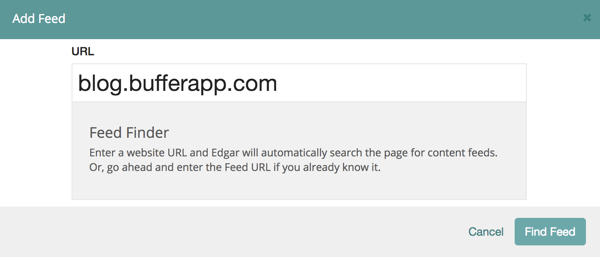
Deretter ser du innholdsstrømmer relatert til den nettadressen. I vinduet Legg til feed, velg en kategori for dette innholdet og spesifiser om innholdet fra feeden vil gå direkte til biblioteket ditt eller til en ventende innholdskø.
Deretter velg kontoen du vil at dette innholdet skal postes til og klikk Legg til feed.
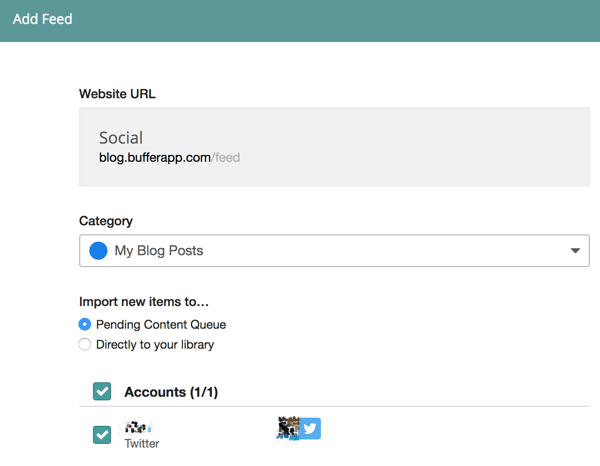
Hvis du velger å legge til innholdet i den ventende listen, har du sjansen til å godkjenne det før det går til biblioteket eller køen din. Gå til kategorien Feeder til finn innholdet som venter. Juster filtrene på venstre side av siden for å sortere innholdet for en bestemt feed, kategori, plattform eller konto.
Klikk på Godkjenn-knappen for å legge til innholdet til biblioteket ditt eller klikk på den røde knappen for å avvise den. Klikk på Rediger hvis du vil redigere teksten for dette innlegget.
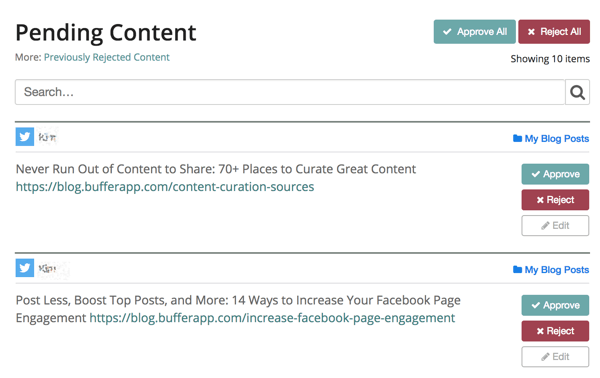
Ved å inkludere ekstra blogginnlegg i biblioteket ditt, forhindrer du at køen din snur for raskt. Som en bonus vil du gi rikelig med publisitet til andres blogg eller din egen.
Konklusjon
Når din lille bedrift utvikler seg til en ikke så liten bedrift, må din sosiale mediestrategi også utvikle seg. Men den gode nyheten er at du ikke trenger å gå alene.
Du og ditt sosiale mediateam kan stole på ekspertisen til noen av de mest effektive og budsjettvennlige verktøyene på markedet. Disse fire verktøyene hjelper deg med å spore ytelse på tweet og analysere demografiske følger når du designer en Twitter-tilstedeværelse som konverterer.
Hva tror du? Bruker du noen av disse verktøyene for å administrere din tilstedeværelse på Twitter? Hvilke verktøy vil du legge til i listen? Del dine tanker i kommentarene nedenfor.


